Win7旗舰版是一款功能强大的操作系统,但对于一些不熟悉安装过程的用户来说,安装可能会有一些困难。本文将为大家提供一份详细的Win7旗舰版32位安装教程,通过图解和步骤说明,让您能够轻松快速地完成安装。
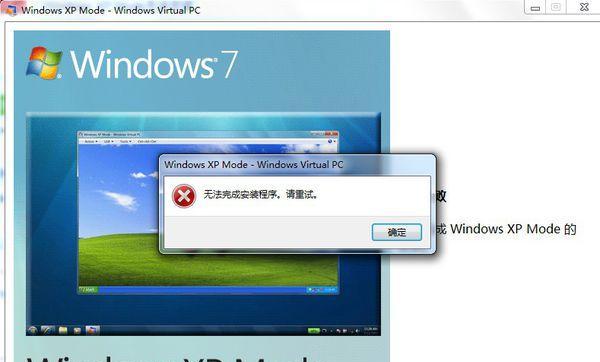
一、准备工作:收集所需材料和信息
在开始安装之前,您需要准备好以下材料和信息:Win7旗舰版32位安装光盘、计算机硬件配置信息、计算机驱动程序备份、个人文件备份等。
二、备份重要数据:保证数据安全
在进行任何系统安装之前,都应该备份重要数据,以免在安装过程中丢失。您可以将重要文件复制到外部存储设备,或使用备份软件进行全盘备份。

三、检查硬件配置:确保兼容性
在安装Win7旗舰版32位之前,建议检查您的计算机硬件配置是否满足最低要求,并确保所有硬件设备的兼容性。您可以查阅Win7官方网站或相关论坛获取详细信息。
四、设置启动顺序:从光盘启动
在安装前,您需要设置计算机的启动顺序,使其能够从光盘启动。您可以在计算机开机时按下特定的按键(通常是F2、Del或F12)进入BIOS设置界面,然后将光盘驱动器设置为首选启动设备。
五、插入安装光盘:启动安装过程
插入Win7旗舰版32位安装光盘后,重启计算机。计算机将会从光盘启动,并进入Win7安装界面。根据提示,选择合适的语言、时间和键盘布局等设置。
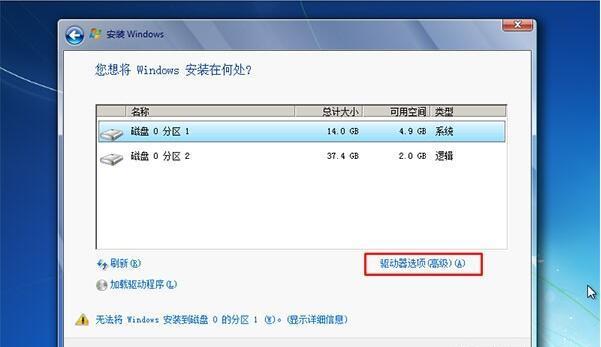
六、点击“安装现在”:开始安装过程
在安装界面中,点击“安装现在”按钮,开始正式的安装过程。系统将会进行一些准备工作,并显示许可协议。您需要阅读并同意该协议才能继续安装。
七、选择安装类型:新安装或升级
根据您的需求,选择适当的安装类型。如果您之前没有安装过Win7或希望进行全新安装,请选择“自定义(高级)”。如果您想升级您当前的操作系统,请选择“升级”。
八、选择安装位置:确定系统安装路径
在“自定义(高级)”安装类型中,您需要选择安装Win7的位置。如果您只有一个硬盘,则选择默认的安装位置即可。如果您有多个硬盘或分区,可以选择其他安装位置。
九、等待系统安装:完成复制文件阶段
点击“下一步”后,系统将会开始复制文件和设置安装环境。这个过程需要一些时间,请耐心等待。
十、设置用户名和密码:创建账户
在文件复制完成后,系统会要求您设置用户名和密码。输入您想要使用的用户名和密码,并进行确认。您还可以选择是否要为该用户创建密码提示。
十一、输入产品密钥:激活系统
接下来,您需要输入Win7旗舰版32位的产品密钥。该密钥通常在购买Win7时附带,或通过电子邮件发送给您。输入正确的产品密钥后,点击“下一步”。
十二、选择更新设置:保持系统最新
在Win7安装过程中,系统会自动检查并下载重要的更新。您可以选择是否要自动安装这些更新,以确保您的系统始终保持最新状态。
十三、设置计算机名称:个性化配置
您可以为您的计算机设置一个个性化的名称,以便于在局域网中识别。输入您想要的计算机名称,并点击“下一步”。
十四、选择时区和日期/时间:系统调整
在安装完成后,系统会要求您选择时区和日期/时间设置。请选择与您所在地区相符的时区,并设置正确的日期和时间。
十五、完成安装:开始使用Win7旗舰版32位
系统会显示安装已完成的提示信息。点击“完成”按钮,计算机将会重新启动,并进入全新安装的Win7旗舰版32位操作系统。
通过本文的Win7旗舰版32位安装教程,您可以轻松掌握安装过程,快速完成系统安装。在安装之前,一定要做好备份工作,并检查硬件兼容性。遵循教程中的步骤,确保正确设置启动顺序和选择合适的安装类型。安装完成后,请记得激活系统并保持更新,以获得更好的使用体验。祝您安装成功!
标签: #旗舰版位安装

